Thunderbirdで受信したメールをRedmineのチケットとして登録できる「Quick Ticket to Redmine」
Thunderbird用のアドオン「Quick Ticket to Redmine」を使うと、受信トレイにあるメールの本文をRedmineのチケットとして登録することができます。
メールで受けた依頼事項などを素早くRedmineに登録できますので、チケット登録の手間を軽減できます。
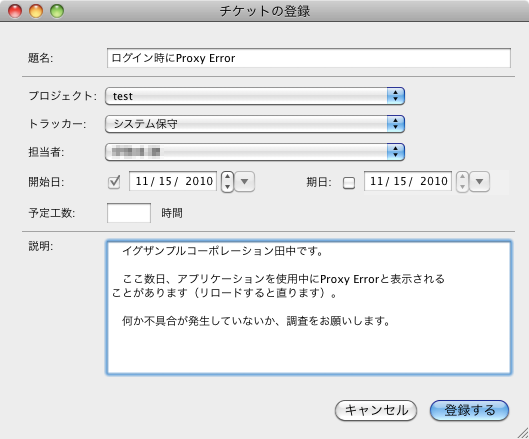
インストールと設定
①ダウンロード
Quick Ticket to Redmineからアドオンをダウンロードしてください。
Firefoxでサイトを閲覧している場合、「今すぐダウンロード」をクリックするとFirefoxにアドオンをインストールしようとするので、「今すぐダウンロード」を右クリックして「別名でリンクを保存…」を選択してください。
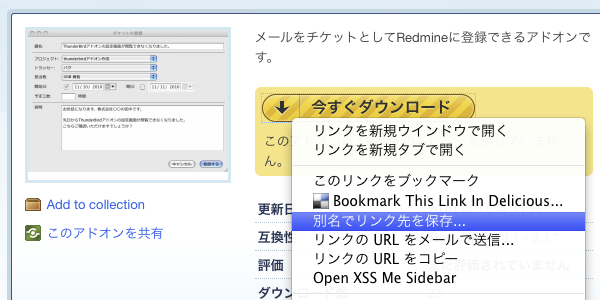
②アドオンの追加
ダウンロードしたアドオンをThunderbirdに追加します。
Thunderbirdのメニューバーで「ツール」→「アドオン」を選択してください。アドオンを管理するための画面が開きます。

「アドオン」画面の左下の「インストール」をクリックしてください。「インストールする拡張機能の選択」画面が開きます。
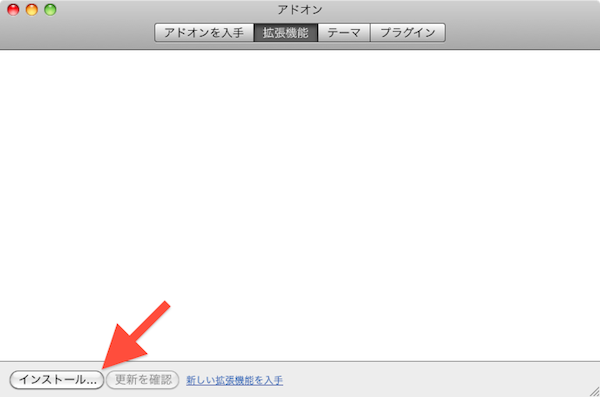
「インストールする拡張機能の選択」でダウンロードしたアドオン(quick_ticket_to_redmine-*.xpi)を選択して「開く」をクリックしてください。
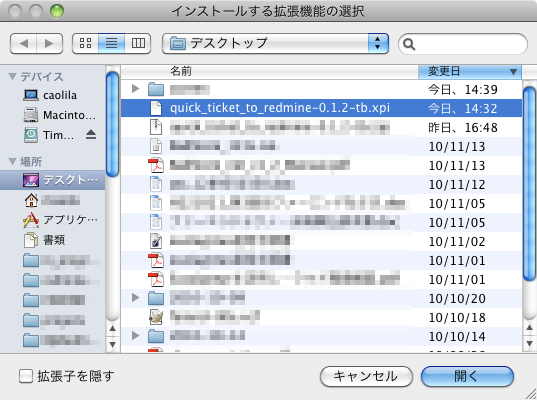
アドオンを本当にインストールするかの確認が求められますので、画面に表示されている内容を確認した上で「今すぐインストール」を実行してください。
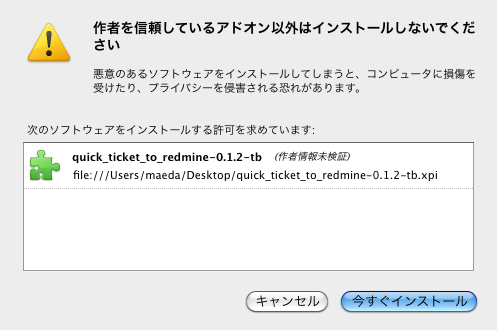
インストールが完了するとFirefoxの再起動を求められます。指示に従って再起動を行ってください。
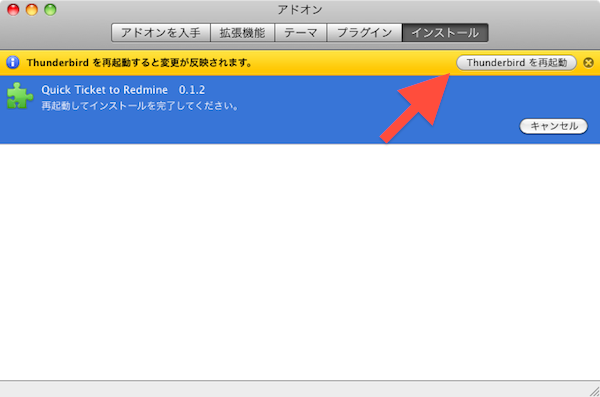
③RedmineのURLを設定
Thunderbirdを再起動した後、「ツール」→「アドオン」を選択してアドオンの管理を行う画面を開いてください。インストールされているアドオンの一覧が表示されます。
その中からQuick Ticket to Redmineの「設定」ボタンをクリックしてください。設定画面が開きます。
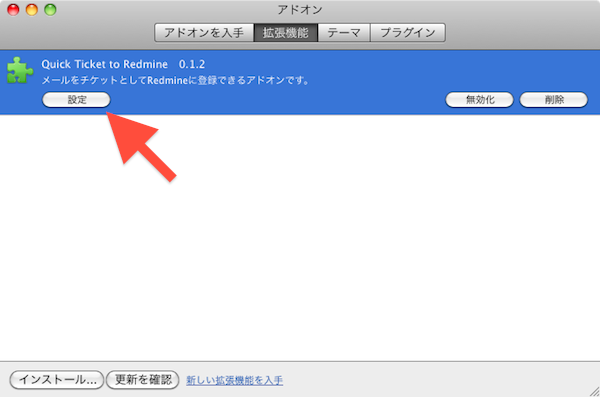
設定画面では、RedmineにアクセスするためのURLを入力してください。
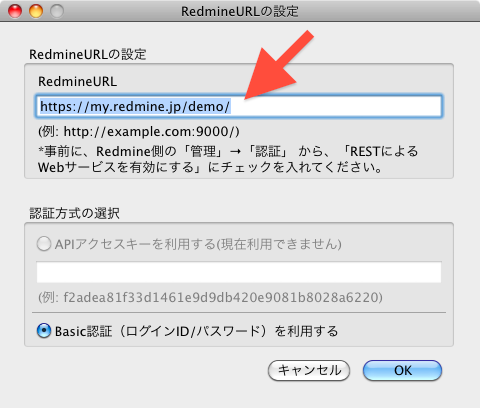
④RedmineでREST APIを有効にする設定
Quick Ticket to Redmineを利用するためにはRedmineの管理画面でREST APIを有効にする必要があります。管理者ユーザーで「管理」→「設定」→「認証」を開き、「RESTによるWebサービスを有効にする」にチェックを入れて「保存」ボタンをクリックしてください。
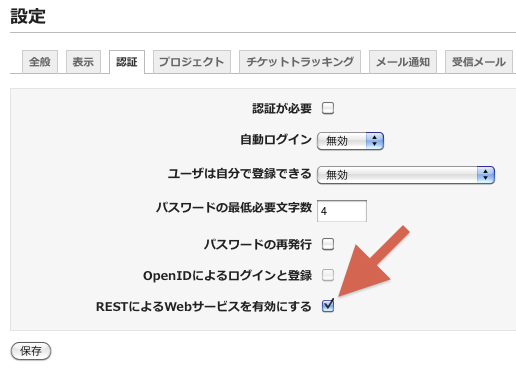
使用方法
メールの一覧の中から登録したいメールを右クリックしてください。表示されるコンテキストメニューの中から「メッセージをRedmineに登録」を選択すると、登録画面が表示されます。
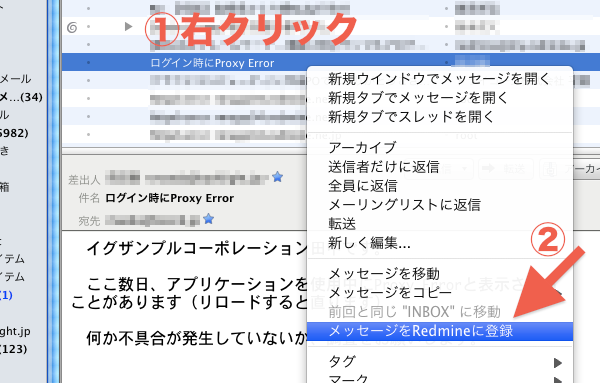
チケットの題名・説明欄にそれぞれメールのサブジェクトと本文が入力された状態で登録画面が開きます。それぞれ自由に編集できます。
そのほか、登録先のプロジェクト、トラッカー、担当者、開始日、期日、予定工数を指定することができます。
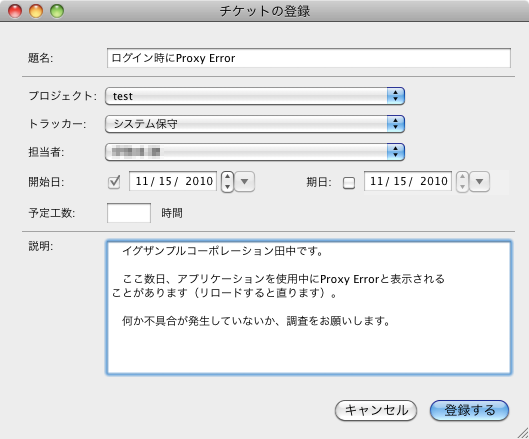
「登録する」ボタンをクリックすると入力した内容でRedmineにチケットを登録することができます。










